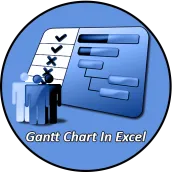
Gantt Chart para PC
4U Mix
Baixe Gantt Chart no PC com o emulador GameLoop
Gantt Chart no PC
Gantt Chart, vindo do desenvolvedor 4U Mix, está rodando no sistema Android no passado.
Agora, você pode jogar Gantt Chart no PC com GameLoop sem problemas.
Faça o download na biblioteca GameLoop ou nos resultados da pesquisa. Chega de ficar de olho na bateria ou fazer chamadas frustrantes na hora errada.
Apenas aproveite o Gantt Chart PC na tela grande gratuitamente!
Gantt Chart Introdução
Apresente seus dados em um gráfico de Gantt no Excel
Como usar:
Crie um gráfico de Gantt com tarefas, subtarefas e marcos por meio de modelos prontos no Excel
Desenhe links mostrando dependências entre tarefas por meio do gráfico de Gantt em exsl.
- Ver cronograma resumido de tarefas e links.
Os arquivos do projeto podem ser compartilhados na nuvem.
O cronograma do projeto traz gerenciamento de projetos e agendamento de tarefas para o seu tablet ou telefone Android. Gráfico de Gantt No Excel, use o aplicativo para criar ou importar projetos de negócios ou agendar tarefas com modelos prontos do seu dia a dia.
Gráfico de Gantt Simples
Crie um cronograma de projeto e acompanhe seu progresso com o modelo de gráfico de Gantt acessível no Excel. O gráfico de Gantt com aparência profissional é fornecido pelo Gantt Chart In Excel, um designer líder de planilhas do Excel. O modelo de gráfico de Gantt do Excel divide o projeto por estágio e tarefa, indicando quem é o responsável, data de início e término da tarefa e porcentagem concluída. Compartilhe seu gráfico de Gantt do Excel com a equipe do projeto para revisão e edição colaborativa. Este modelo de gráfico de Gantt é perfeito para planos de negócios, gerenciamento de projetos, tarefas de alunos ou até mesmo uma reforma de casa.
Como fazer um gráfico de Gantt no Excel
Se lhe pedissem para nomear três componentes-chave do Microsoft Excel, quais seriam? Muito provavelmente, Gráfico de Gantt No Excel, planilhas para entrada de dados, fórmulas para realizar cálculos e gráficos para criar representações gráficas de vários tipos de dados.
Acredito que todo usuário do Excel sabe o que é um gráfico e como criá-lo. No entanto, um tipo de gráfico permanece opaco para muitos - o gráfico de Gantt. Este breve tutorial explicará os principais recursos do diagrama de Gantt, mostrará como fazer um gráfico de Gantt simples no Excel, onde baixar modelos avançados de gráfico de Gantt e como usar o criador de gráfico de Gantt de gerenciamento de projetos online.
O que é um gráfico de Gantt?
O gráfico de Gantt leva o nome de Henry Gantt, um engenheiro mecânico e consultor administrativo americano que inventou esse gráfico já na década de 1910. Um diagrama de Gantt no Excel representa projetos ou tarefas na forma de gráficos de barras horizontais em cascata. Um gráfico de Gantt ilustra a estrutura de detalhamento do projeto, mostrando as datas de início e término, bem como vários relacionamentos entre as atividades do projeto e, dessa forma, ajuda a rastrear as tarefas em relação ao tempo programado ou aos marcos predefinidos.
Como fazer gráfico de Gantt no Excel
Lamentavelmente, o Microsoft Excel não possui um modelo de gráfico de Gantt integrado como opção. No entanto, você pode criar rapidamente um gráfico de Gantt no Excel usando a funcionalidade de gráfico de barras e um pouco de formatação.
Por favor, siga os passos abaixo de perto e você fará um gráfico de Gantt simples em menos de 3 minutos. Usaremos o Excel 2010 para este exemplo de gráfico de Gantt, mas você pode simular diagramas de Gantt em qualquer versão do Excel da mesma maneira.
1. Crie uma tabela de projeto
Você começa inserindo os dados do seu projeto em uma planilha do Excel. Liste cada tarefa em uma linha separada e estruture seu plano de projeto incluindo a data de início, a data de término e a duração, ou seja, o número de dias necessários para concluir as tarefas.
2. Faça um gráfico de barras padrão do Excel com base na data de início
Você começa a fazer seu gráfico de Gantt no Excel configurando um gráfico de barras empilhadas usual.
● Selecione um intervalo de suas datas de início com o cabeçalho da coluna, é B1:B11 no nosso caso. Certifique-se de selecionar apenas as células com dados e
não a coluna inteira.
● Alterne para a guia Inserir > grupo Gráficos e clique em Barra.
● Na seção Barra 2D, clique em Barra empilhada.
3. Adicione dados de duração ao gráfico
Agora você precisa adicionar mais uma série ao seu gráfico de Gantt do Excel.
● Clique com o botão direito do mouse em qualquer lugar na área do gráfico e escolha Selecionar dados no menu de contexto.
A janela Selecionar fonte de dados será aberta. Como você pode ver na captura de tela abaixo, a Data de início já foi adicionada em Entradas de legenda (Série). E você precisa adicionar Duração lá também.
● Clique no botão Adicionar para selecionar mais dados (Duração) que deseja plotar no gráfico de Gantt.
Em formação
Desenvolvedor
4U Mix
Última versão
6
Ultima atualização
2024-07-10
Categoria
Produtividade
Disponível em
Google Play
Mostre mais
Como jogar Gantt Chart com GameLoop no PC
1. Baixe o GameLoop do site oficial e execute o arquivo exe para instalar o GameLoop.
2. Abra o GameLoop e procure por “Gantt Chart”, encontre Gantt Chart nos resultados da pesquisa e clique em “Install”.
3. Divirta-se jogando Gantt Chart no GameLoop.
Minimum requirements
OS
Windows 8.1 64-bit or Windows 10 64-bit
GPU
GTX 1050
CPU
i3-8300
Memory
8GB RAM
Storage
1GB available space
Recommended requirements
OS
Windows 8.1 64-bit or Windows 10 64-bit
GPU
GTX 1050
CPU
i3-9320
Memory
16GB RAM
Storage
1GB available space

